Boa Tarde à todos, hoje venho dar uma dica rápida de como solucionar este problema no modelo de projeto do InfraWorks, que inclusive utilizei para recuperar um projeto da Autodesk.
Problema:
Ao tentar abrir um modelo InfraWorks, uma mensagem de erro aparece;
Não é possível abrir o modelo (Unable to Open Model).
Não é possível abrir o arquivo especificado ( Cannot open the document you specified).
Consulte o registro de mensagens (no menu de ajuda ou CRTL+3) para obter mais detalhes. (See the Message log in help menu or CRTL+3 for further details).
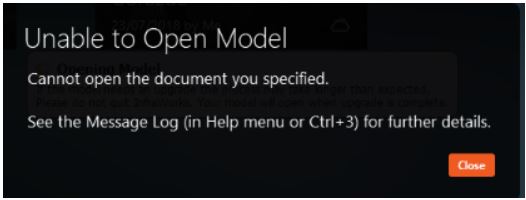
Os arquivos de log do InfraWorks (Encontrados em: %AppData%\Roaming\Autodesk\Autodesk InfraWorks\logs) Possuem erros como:
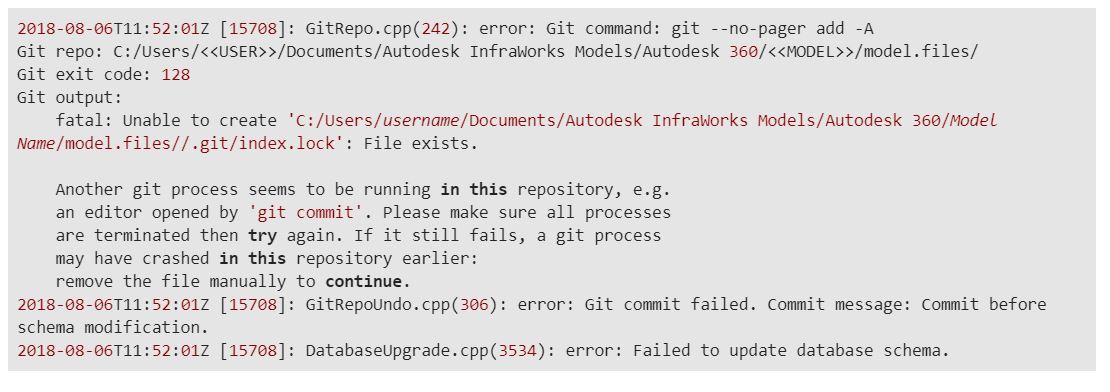
Causas:
Existe um arquivo “index.lock” ou “HEAD.lock”. O arquivo .lock é criado ao abrir um modelo para evitar que outros usuários abram o mesmo modelo simultaneamente.
Solução:
Para poder abrir o modelo novamente, siga estas etapas:
1.Navegue até as pastas de git mencionadas no registro de erros. Por padrão, eles estão nos seguintes locais para modelos locais:
- C:\Usuário\NomedoUsuário\Documentos\Autodesk InfraWorks Models\<NomedoModelo>.files\.git
- C:\Usuário\NomedoUsuário\Documentos\Autodesk InfraWorks Models\<Nomedomodelo>.files\unver\.git
2. Certifique-se de que arquivos/pastas ocultas estão ligados nessas pastas (consulte suporte da Microsoft: habilitar arquivos ocultos (show hidden Files), para obter instruções).
3.Verifique se os arquivos index.log ou HEAD.lock existem nessas pastas
3.1 Se algum dos arquivos existir, exclua-os.
3.2 Se os arquivos mencionados não tiverem formato .lock, não exclua-os e proceda com técnicas gerais de recuperação do modelo.
Feito isso, agora é possível gerar uma cópia do modelo do projeto ou atualizar o mesmo (o mais recomendado é criar uma cópia, salvando um novo arquivo).
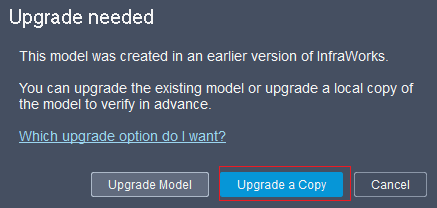
Após a ação for concluída e o arquivo estiver com todos os materiais e modelos carregados, você pode salvar um novo arquivo no BIM 360. Para compartilhar o projeto com sua equipe acesse o Vídeo: Publicar no BIM 360 Document Management.


(0)